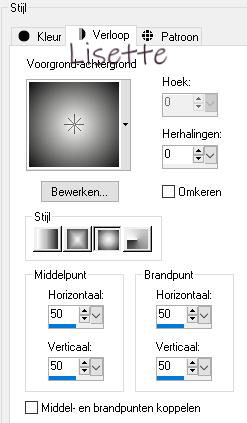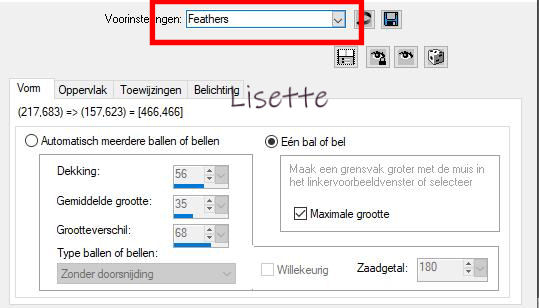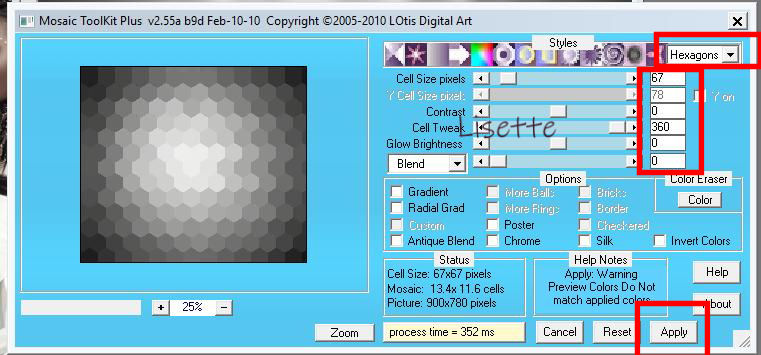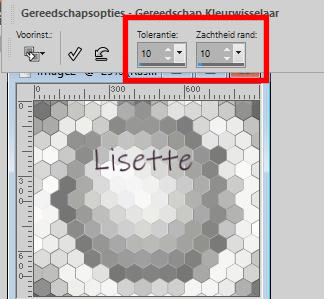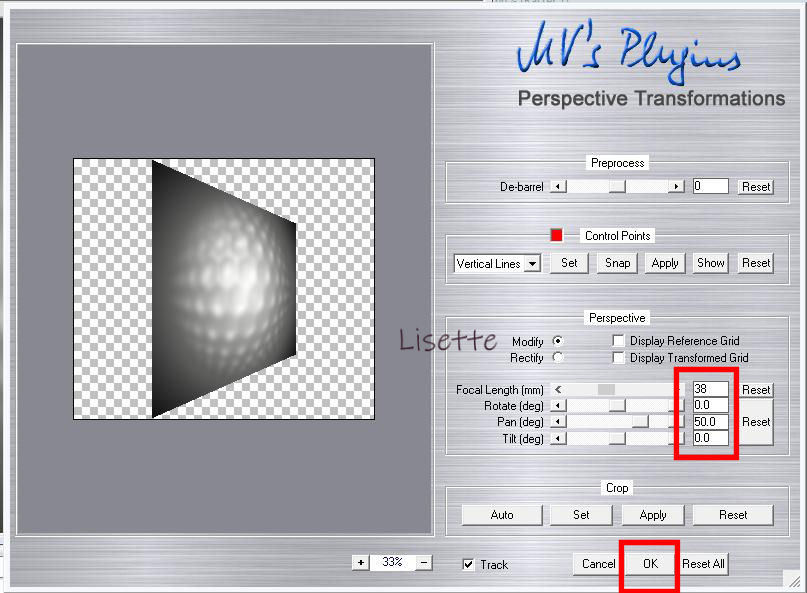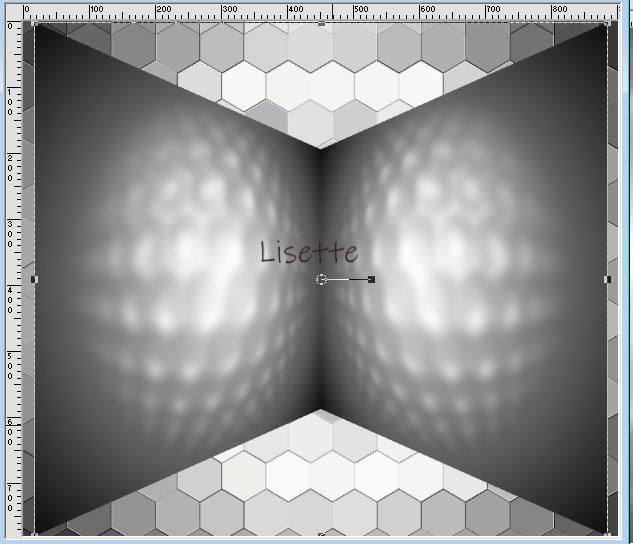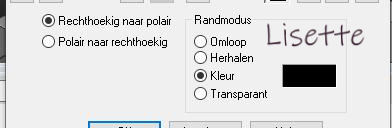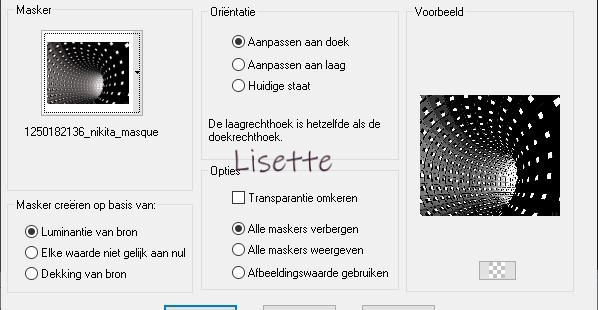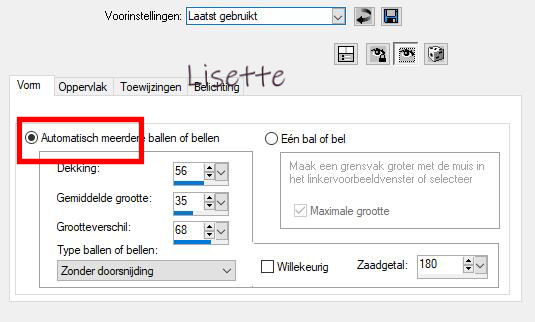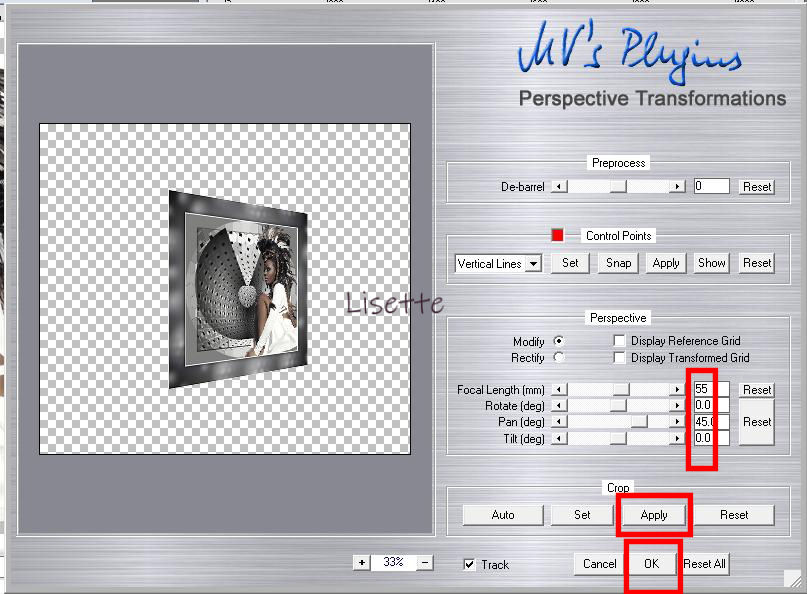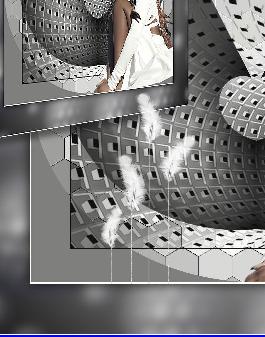Deze les is een vertaling van een les van Arasimages klik op de banner voor de originele les hit the banner for the original tutorial ***** materialen of hier
** de kleuren , laagdichtheid en mengmodus zijn aan de materialen van de originele les aangepast, gebruik je andere materialen , pas dit dan aan als het nodig is *** plaats het preset in de map "voorinstellingen " het masker in de map "maskers" ***** maak in het kleurenpallet een verloop van de voorgrondkleur op FFFFFD en de achtergrondkleur op 101010
open een nieuwe afbeelding van 900 x 780 vul met het verloop effecten - artistieke effecten - Ballen en Bellen met het preset uit de materialen
aanpassen - vervagen - gaussiaanse vervaging op 12 effecten - randeffecten - accentueren effecten - insteekfilters - Lotis Filters - Mosaic Toolkit Plus v 2.55.
effecten - randeffecten - sterker accentueren kleurenwisselaar ( onder de vlakvulling) actief met standaard instellingen klik in de rechterhoek met de voorgrondkleur
lagen - nieuwe laag vul met het verloop effecten -artistieke effecten - Ballen en Bellen
aanpassen - vervagen - gaussiaanse vervaging op 12 effecten - insteekfilters - MV 's Plugins - Perspective Transformations
klik op 'apply " en daarna op "OK" lagen - dupliceer afbeelding - spiegelen plaats beide lagen zodat ze elkaar raken in het midden
lagen - omlaag samenvoegen objecten - uitlijnen centreren op doek afbeelding - formaat wijzigen 90 %, geen vinkje bij alle lagen effecten - vervormingseffecten - poolcoördinaten , kleur is de achtergrondkleur
lagen - nieuwe laag vul met de achtergrondkleur masker laden van schijf, kies het masker uit de materialen
lagen - groep samenvoegen lagen - nieuwe laag vul met de achtergrondkleur alles selecteren - selectie wijzigen - inkrimpen 3 pixels druk op "delete" niets selecteren lagen -omlaag samenvoegen afbeelding - formaat wijzigen 83 %, geen vinkje bij alle lagen kopieer en plak de tube van Nikita als een nieuwe laag plaats zoals op het voorbeeld effecten - 3D effecten - slagschaduw 18/-52/50/3/ achtergrondkleur schuif zoals op het voorbeeld in de hoek rechts onder aanpassen - verscherpen - verscherpen afbeelding - randen toevoegen 3 pixels voorgrondkleur, 100 pixels achtergrondkleur selecteer de rand van 100 pixels met de toverstok lagen - nieuwe laag vul met het verloop zoals in het begin van de les effecten - artistieke effecten -- Ballen en Bellen
aanpassen - vervagen - gaussiaanse vervaging op 12 niets selecteren afbeelding - randen toevoegen 3 pixels voorgrondkleur lagen - dupliceer afbeelding - formaat wijzigen 66 %, geen vinkje bij alle lagen effecten - insteekfilters - MV's Plugins Perspective Transformations klik op "apply" en op "OK"
schuif deze laag tot tegen de linker bovenhoek effecten - 3D effecten - slagschaduw 18/-25/50/18/ achtergrondkleur aanpassen - verscherpen - verscherpen plaats jouw naam of watermerk sla op als Jpg of ga verder als een animatie open in Animatie Shop het GIF bestand uit de materialen dit zijn 42 frames open het plaatje wat je juist hebt opgeslagen en kopieer en plak dit telkens na actief frame tot je ook 42 frames hebt alles selecteren selecteer ook alles van het GIF bestand KOPIEER zorg dat de cursor boven het eerste frame van de plaatjes staat en plak dan de animatie in geselecteerde frames
dit is een heel zware animatie , je kan ze verkleinen door onder animatie het formaat te wijzigen naar bv 85 % en wat frames te verwijderen , ik deed twee keer 1 op 5 weg (delen van animatie verwijderen ) sla op als GIF ****************
İMoonlightAngel Vertaald door Lisette M.
26/04/2020 |